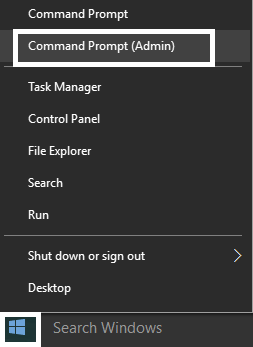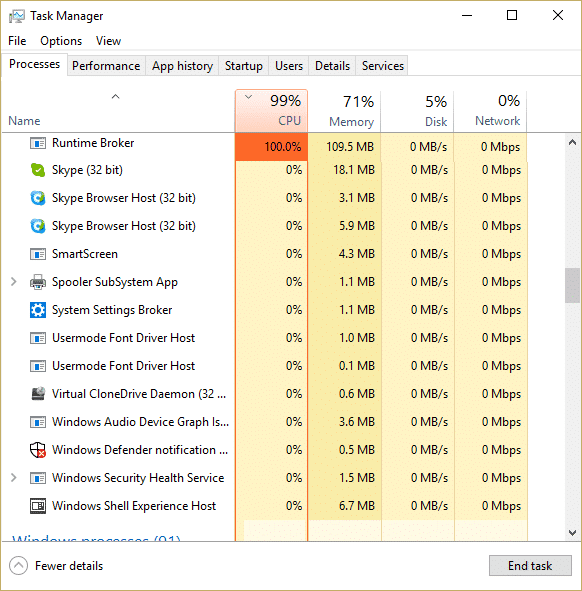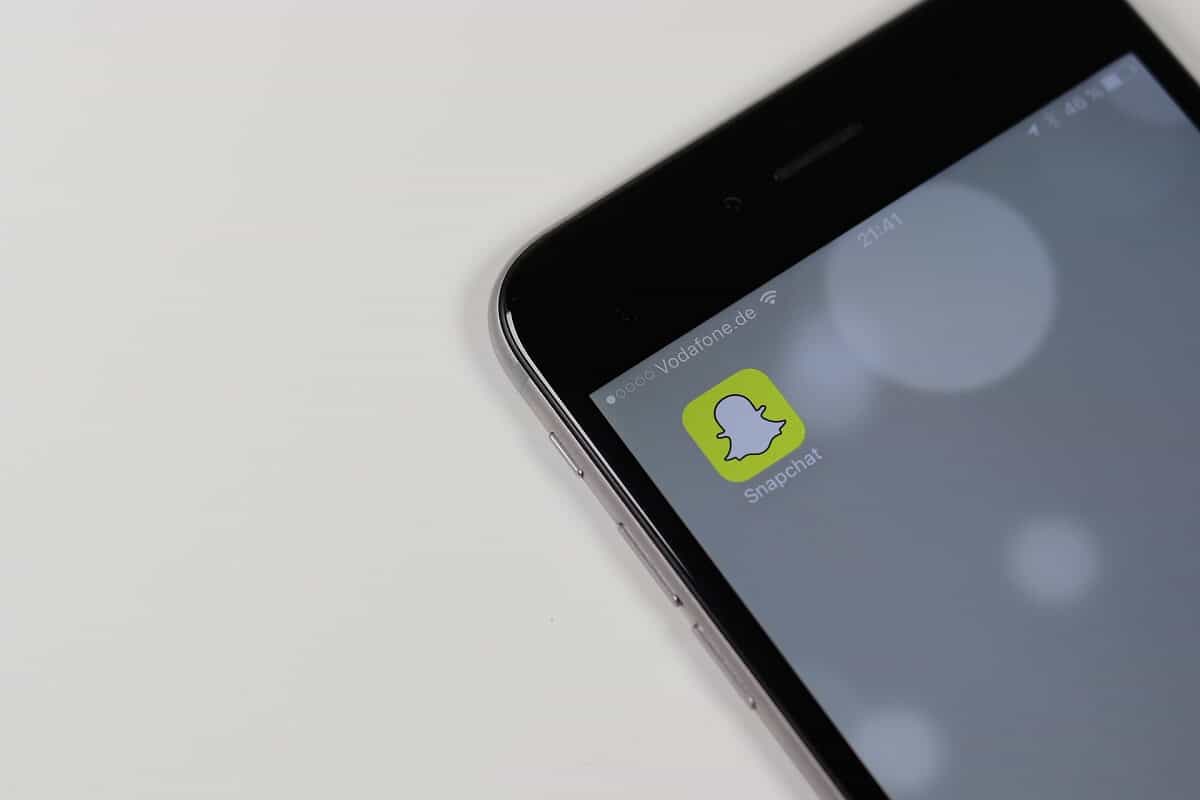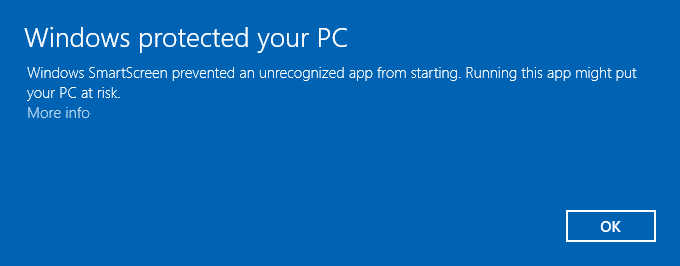
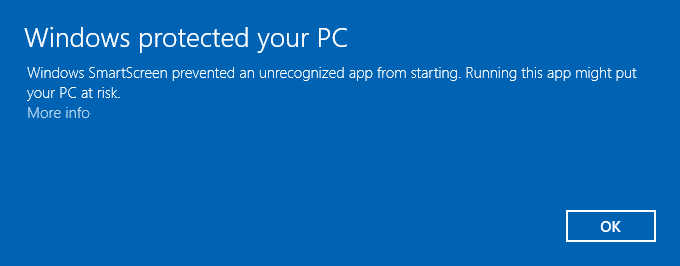
SmartScreen是Microsoft最初为Internet Explorer创建的安全函数,但是从Windows 8.1开始,也将其引入台式机级别。智能屏幕的主要功能是扫描窗口,以寻找可能损坏系统的非认可的Internet应用程序,并在尝试执行此潜在危险的应用程序时注意这些不安全应用程序。如果您尝试执行这些未识别的应用程序,SmartScreen将警告您此错误消息:
1。窗户保护您的PC
2。Windows SmartScreen阻止了未识别的应用程序启动。执行此应用程序可能会使您的PC处于危险之中。
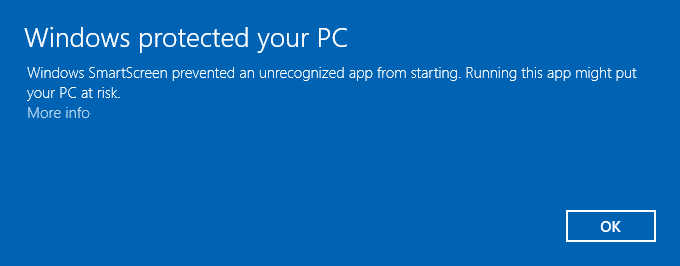
但是,智能屏幕对高级用户并不总是有用的,因为他们知道哪些应用程序是安全的,哪些是安全的。因此,他们只了解要安装的应用程序的知识,并且只能将不必要的智能屏幕窗口视为障碍,而不是有用的功能。此外,这些应用程序未被识别,因为Windows没有有关它的信息,因此任何直接从小型开发人员制作的Internet下载的应用程序都不会被识别。但是,我并不是说SmartScreen不是一个有用的功能,而是对高级用户没有用,因此他们可能正在寻找一种停用此功能的方法。
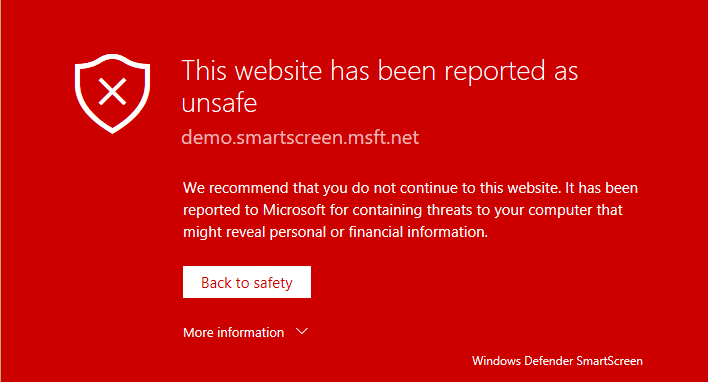
如果他是Windows的初学者,并且没有有关安全的信息和不应该下载的信息,则建议他不要进入智能屏幕配置,因为他可以防止有害应用程序安装在PC上。但是,如果您确实想在Windows中禁用智能屏幕功能,则它已到达正确的页面。因此,在不浪费时间的情况下,让我们看看如何在Windows 10中使用下面的指南禁用SmartScreen过滤器。
确保创建一个恢复点,以防出现问题。
1。按Windows + X键,然后选择控制面板。
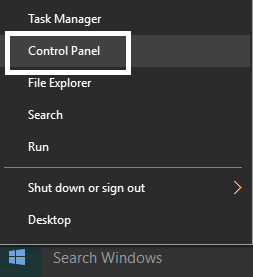
2。单击系统和安全性然后单击安全和维护。
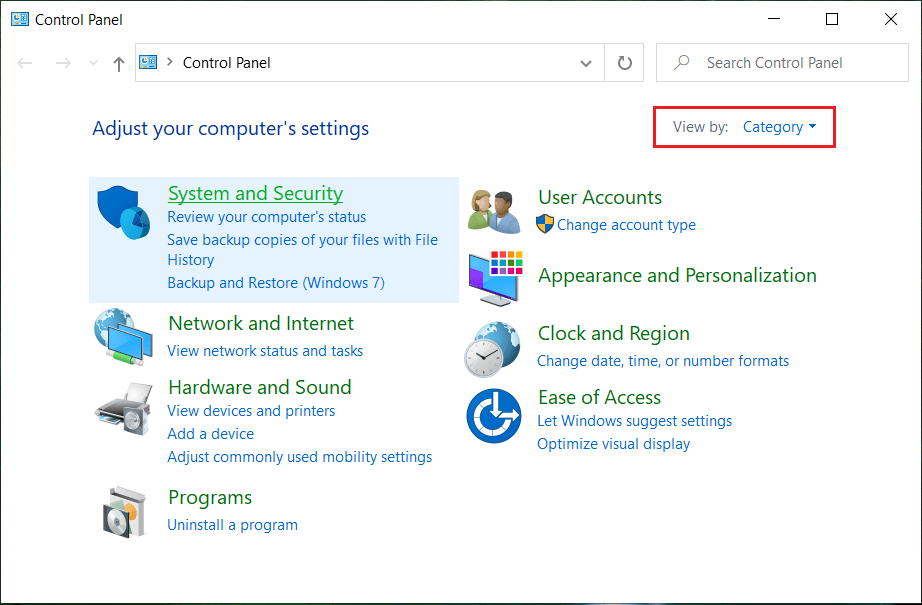
3。现在,从左侧的菜单中,单击更改智能屏幕Windows配置。
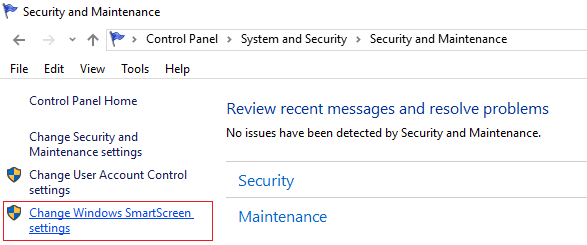
4。标记说“什么都不做(转动Windows SmartScreen)。透明
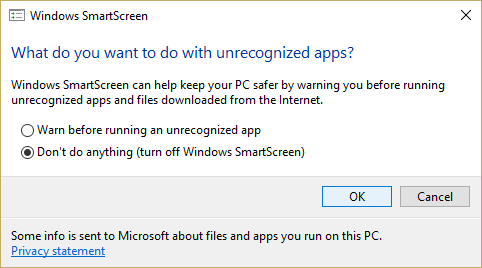
5。单击确定以保存更改。
6。此后,您将收到一条通知,表明打开Windows的智能屏幕。
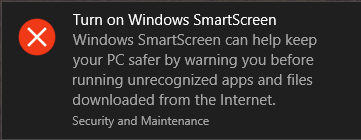
7。现在,要通过此通知消失,请单击此消息。
8。在下一个窗口中,在激活Windows SmartScreen下,单击禁用有关Windows SmartScreen的消息。
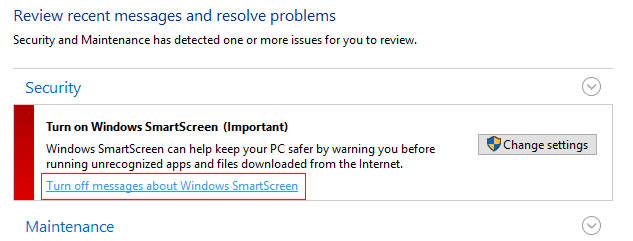
9。重新启动您的电脑并享受。
现在,SmartScreen已经禁用,您将看不到信息通知您有关未识别应用程序的信息。但是您的问题不会消失,因为现在有一个新窗口说“无法验证编辑器。您确定要运行此软件吗?要完全停用这些消息,您可以遵循以下指南:
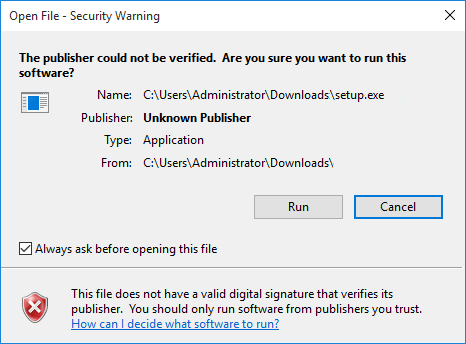
1。按Windows + R键,然后写入”gpedit.msc”(无引号),然后按Enter。
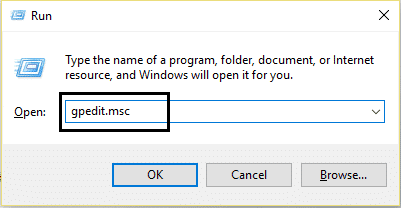
2。导航到下一个路由双击它们:
用户配置>管理模板> Windows组件>副档案管理器管理器
3。请确保在右窗口面板中突出显示了左窗口面板中的附件管理员,请双击“不要将区域信息保留在附件中。”
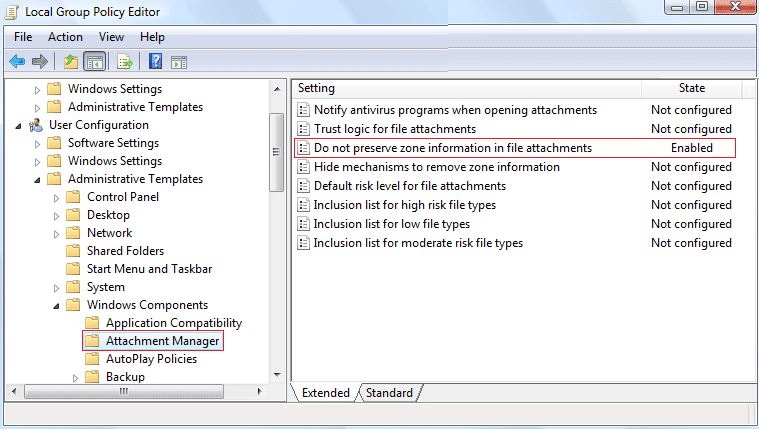
4。启用此政策在属性窗口中,然后单击“应用”,然后接受接受。
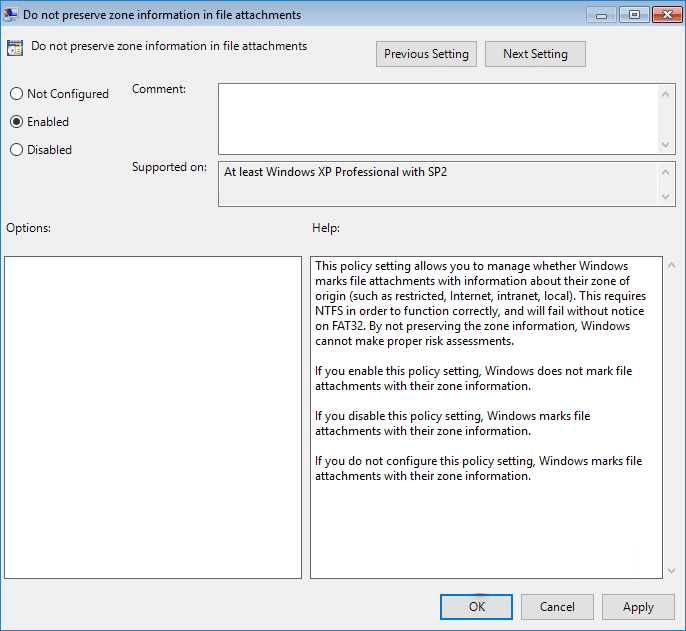
5。重新启动您的PC以节省更改。
如果您是Windows 10 Home Edition的用户,则将无法访问小组指令编辑(gpedit.msc),因此可以通过使用以上注册编辑:
1。按Windows + R键,然后写居民然后按。
![]()
2。导航到以下注册码:
hkey_current_user \ software \ Microsoft \ Windows \ CurrentVersion \ Policies \ Adjuntos
3。如果您可以找到附件,请选择策略,然后单击右键新>键并将此键命名为附件。
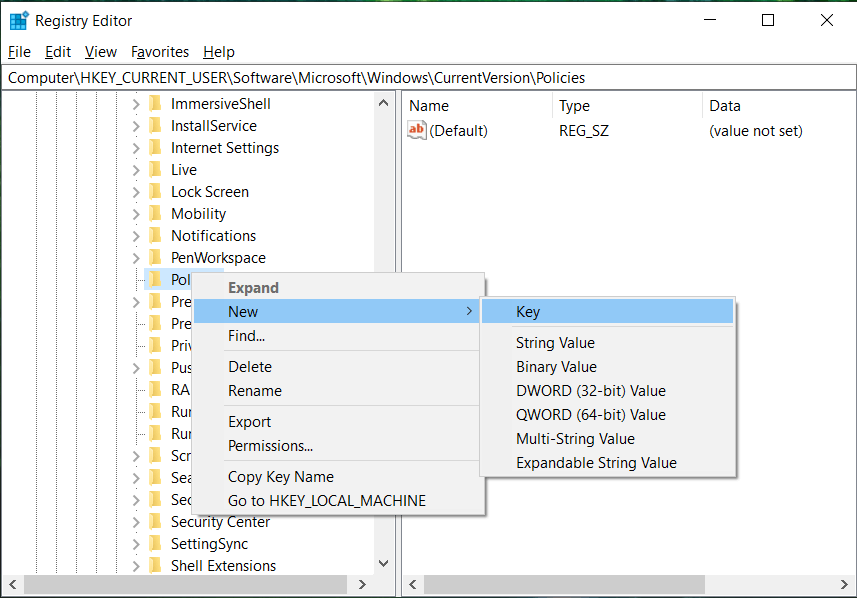
4。确保突出显示附件并找到保存区域信息在左窗户面板中。
使用:如果您可以找到上一个键,请相信一个,右键单击附件,然后选择nuevo> Valor dword(32位)并命名dword保存区域信息。
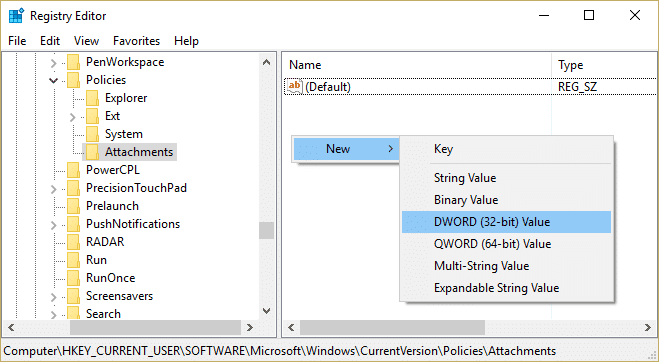
5。双击SaveZoneInformation和将您的价值更改为1然后单击确定。
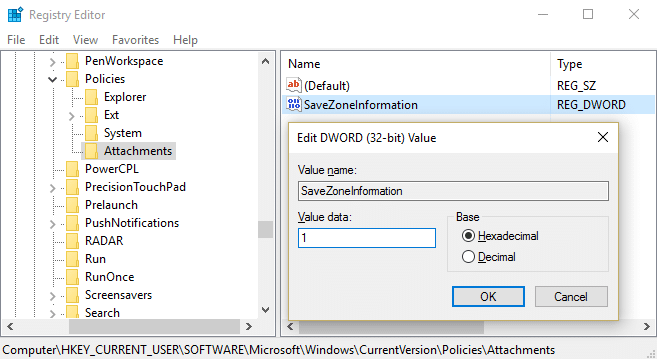
6。关闭注册编辑器并重新启动PC以节省更改。
禁用Internet Explorer的智能屏幕过滤器
1。AbreInternet Explorer,然后单击配置(齿轮图标)。
2。现在从上下文菜单中选择安全性然后单击禁用智能屏幕过滤器。
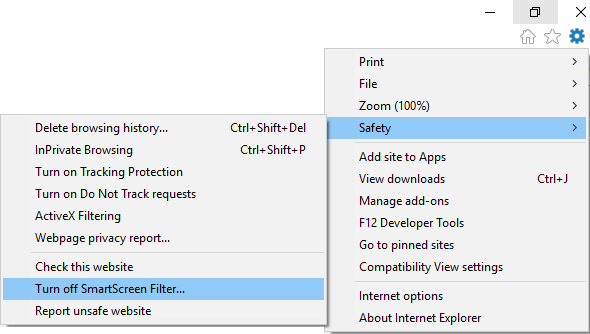
3。标记以标记选项“激活/停用智能屏幕过滤器“然后单击确定。

4。Internet Explorer并重新启动您的PC。
5。这将是禁用Internet Explorer的智能屏幕过滤器。
禁用Microsoft Edge的智能屏幕过滤器
1。打开Microsoft Edge,然后单击右角有三点。
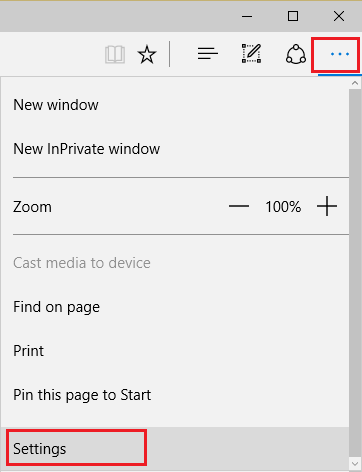
2。然后,在上下文菜单中,选择设置
3。向下滚动直到找到请参阅高级配置然后单击它。
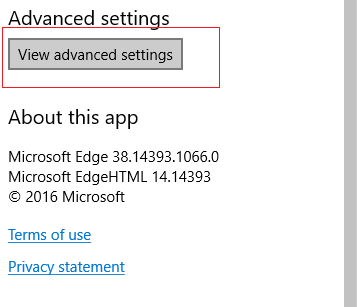
4。同样,向下移到底部,将杠杆关闭为“帮助我保护我免受恶意的侵害网站和下载带有智能屏幕过滤器。透明
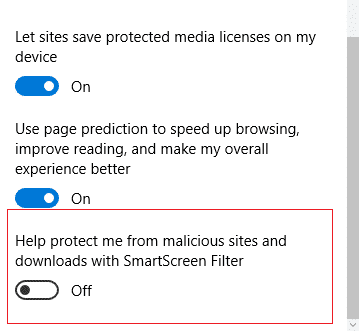
5。这将禁用Microsoft Edge的智能屏幕过滤器。
6。重新启动您的PC以节省更改。
。
那就是您成功学到的全部。如何在Windows 10中禁用智能屏幕过滤器但是,如果您仍然对本指南有任何疑问,请随时在评论部分中这样做。